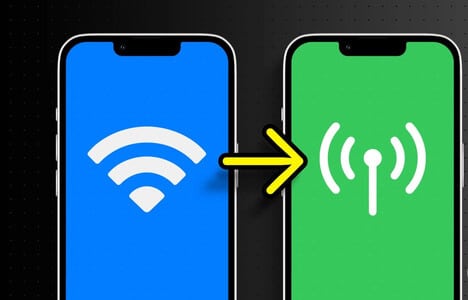تعد مساحة التخزين غير القابلة للتوسيع على iPhone و iPad مشكلة ملحة منذ عقد من الزمان. ما لم تبدأ بنشاط إدارة التخزين المتاح بنفسك ، فسوف تنفد منه عاجلاً أم آجلاً. هذا هو السبب في أن Apple جلبت بهدوء ميزة تسمى Offload Unused Apps جنبًا إلى جنب مع iOS 11 لمكافحة هذه المشكلة.
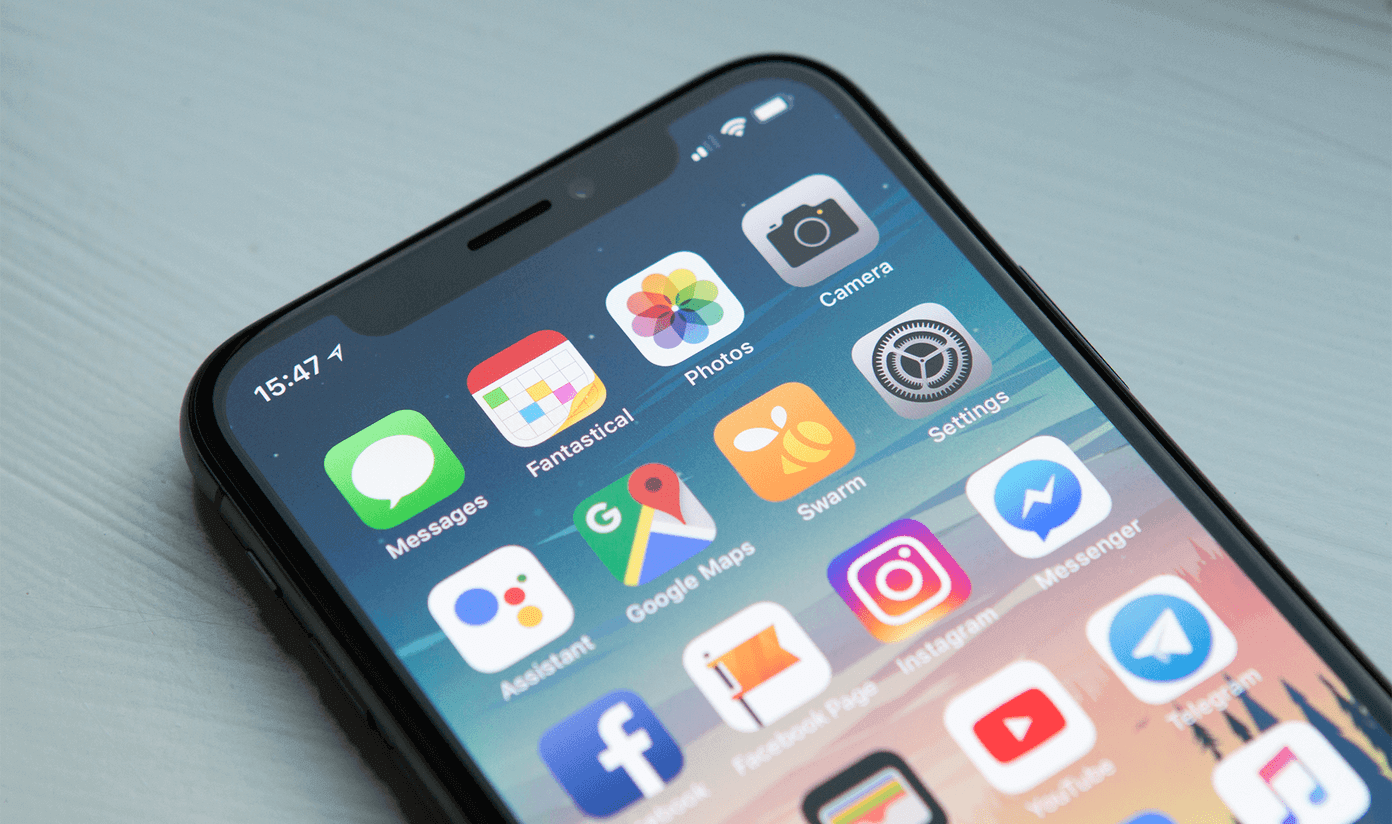
بخلاف ذلك ، يشار إليها ببساطة باسم “تفريغ التطبيق” ، هذه الميزة موجودة أيضًا على الأجهزة التي تعمل بنظام التشغيل iOS 12 و iOS 13 و iPadOS. يتم تمكينه افتراضيًا ويساعد في الحفاظ على التخزين تحت الفحص إلى درجة معينة. لكن كيف تعمل بالضبط؟ هل يجب عليك الاستمرار في استخدامه؟ دعونا نحدد ذلك أدناه.
كيف يعمل تفريغ التطبيقات
يوفر إلغاء تحميل التطبيقات فترة راحة قصيرة إلى حد ما لأحجية تخزين iPhone و iPad. مع تمكين ميزة “إلغاء تحميل التطبيقات غير المستخدمة” ، سيقوم جهاز iOS أو iPadOS تلقائيًا بإزالة التطبيقات التي لا تستخدمها بانتظام. يحدث ذلك عندما يبدأ جهازك في الانخفاض حقًا في مساحة التخزين ، على الرغم من عدم وجود حد معين.
مع تمكين ميزة “تفريغ التطبيقات غير المستخدمة” ، سيقوم جهاز iOS أو iPadOS تلقائيًا بإزالة التطبيقات التي لا تستخدمها بانتظام.
ولكن هذا هو المكان الذي تصبح فيه الأشياء مثيرة للاهتمام – عند إلغاء تحميل التطبيقات ، لا يقوم جهاز iPhone أو iPad بإزالة أي بيانات أو مستندات محلية تم إنشاؤها بواسطة التطبيق. على سبيل المثال ، إذا أدى ذلك إلى إلغاء تحميل YouTube ، فسيتم فقط إزالة التطبيق نفسه مع الحفاظ على أي مقاطع فيديو تم تنزيلها كما هي. هذا يعني أنه يمكنك إعادة تنزيل التطبيق والمتابعة بسلاسة من حيث توقفت دون أي مشاكل. أيضًا ، لست بحاجة إلى تنزيل مقاطع الفيديو هذه مرة أخرى.
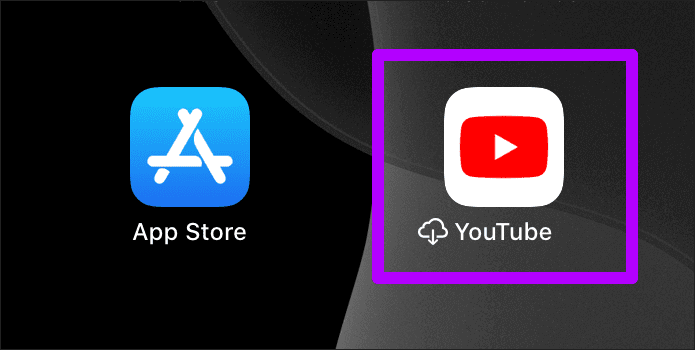
بالإضافة إلى ذلك ، سيعطي التطبيق الذي تم إلغاء تحميله انطباعًا كما لو كان مثبتًا بالفعل على جهازك. على الشاشة الرئيسية لجهازك ، يمكنك رؤية أيقونة التطبيق برمز على شكل سحابة بجوار اسم الملف للإشارة إلى حالة إلغاء تحميله.
نقرة بسيطة ستجعل الجهاز يقوم بتنزيل التطبيق تلقائيًا ، مما يجعل عملية إعادة تثبيته بأكملها مريحة للغاية. بمجرد الانتهاء من القيام بذلك ، يمكنك فتح التطبيق عن طريق النقر فوق الرمز مرة أخرى.
الجانب السفلي
في حين أن تفريغ التطبيق التلقائي يتم تنفيذه جيدًا على iPhone و iPad ، إلا أن له بعض الجوانب السلبية. بالنسبة للمبتدئين ، قد تفقد الوصول إلى أحد التطبيقات في أسوأ الأوقات – لنقل أثناء سفرك.
نعم ، تعد إعادة تنزيل تطبيق تم إلغاء تحميله أمرًا سهلاً للغاية ، ولكنه يعد أمرًا فاشلاً إذا لم يكن لديك اتصال إنترنت قوي. ناهيك عن أن بعض التطبيقات يمكن أن تكون كبيرة أيضًا ، ويمكن أن تتسبب في تحميلك رسوم إضافية إذا اخترت التنزيل باستخدام النطاق الترددي الخلوي. هناك أيضًا حالة توقف التطبيقات أثناء إعادة التثبيت ، مما يزيد من المشكلة.
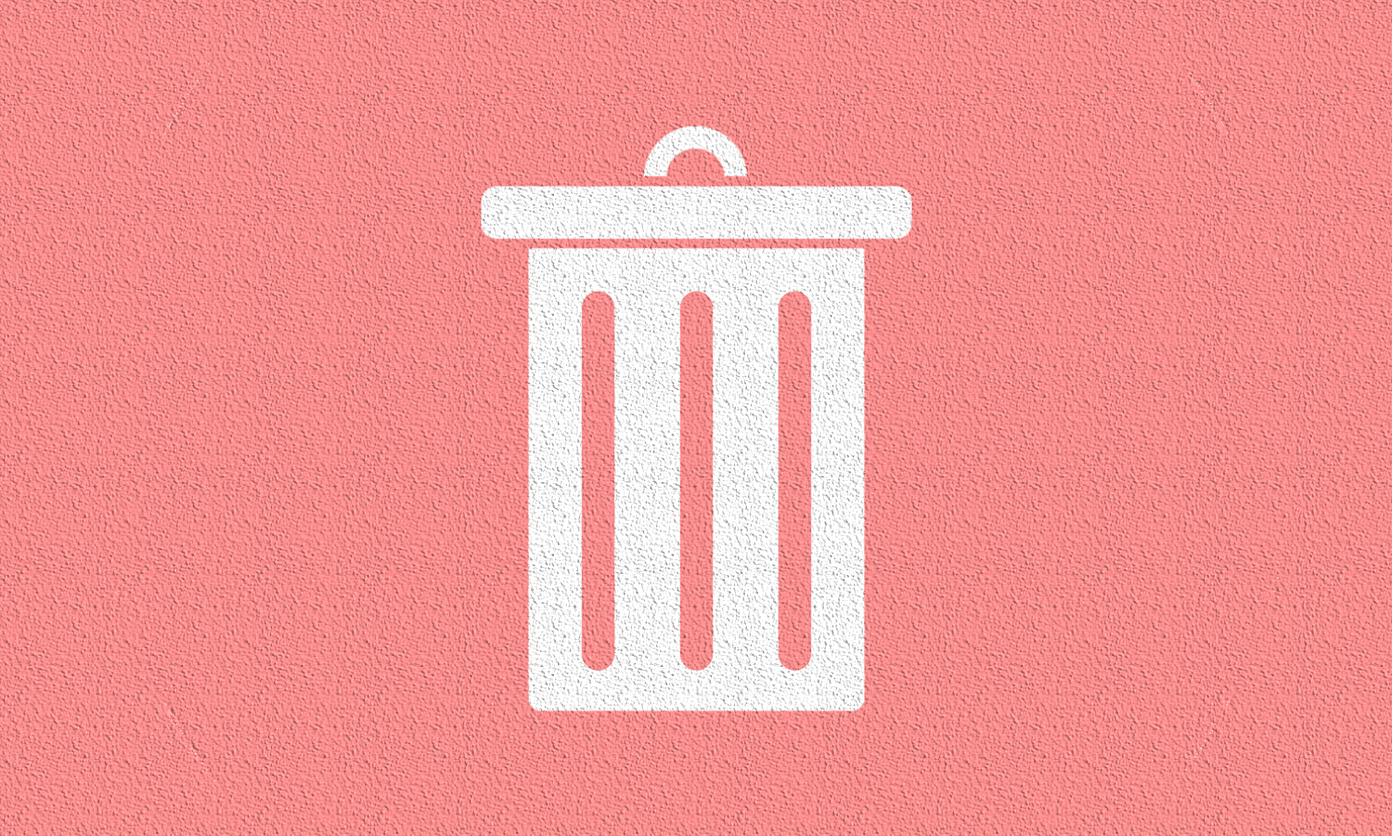
علاوة على ذلك ، لن تكسب الكثير من توفير المساحة كما تتوقع ، خاصة إذا كان التطبيق يحتوي على الكثير من المستندات والبيانات المحلية المتعلقة بحجم التطبيق الأساسي (تطبيق الموسيقى ، على سبيل المثال). إن إلغاء تحميل مثل هذه التطبيقات تلقائيًا لا معنى له إلى حد كبير ويزيد من إزعاج إعادة التنزيل عندما تحتاج إلى الوصول إليها بسرعة. إلا إذا كنت تريد هذا الجزء من التخزين.
هناك أيضًا خطر شطب أحد التطبيقات من App Store. على الرغم من أن هذا نادر الحدوث ، ستجد أنه من المستحيل إعادة تثبيت تطبيق تم إلغاء تحميله مسبقًا في مثل هذا الحدث.
التفريغ اليدوي
بدلاً من ذلك ، يمكنك أن تقرر إلغاء تحميل التطبيقات يدويًا. للقيام بذلك ، توجه إلى تطبيق إعدادات iPhone / iPad ، وانقر فوق عام ، ثم انقر فوق تخزين iPhone / iPad. حدد تطبيقًا من الشاشة التالية ، وسترى إجمالي سعة التخزين المستخدمة بواسطة التطبيق مقسمًا إلى جزأين – حجم التطبيق والمستندات والبيانات.
يتميز حجم التطبيق بحجم التخزين الذي يشغله التطبيق الأساسي ، بينما توضح المستندات والبيانات عدد الملفات التي تم إنشاؤها بواسطة التطبيق محليًا. عند إلغاء تحميل أحد التطبيقات ، ستكتسب فقط مقدار التخزين المدرج بجوار حجم التطبيق.
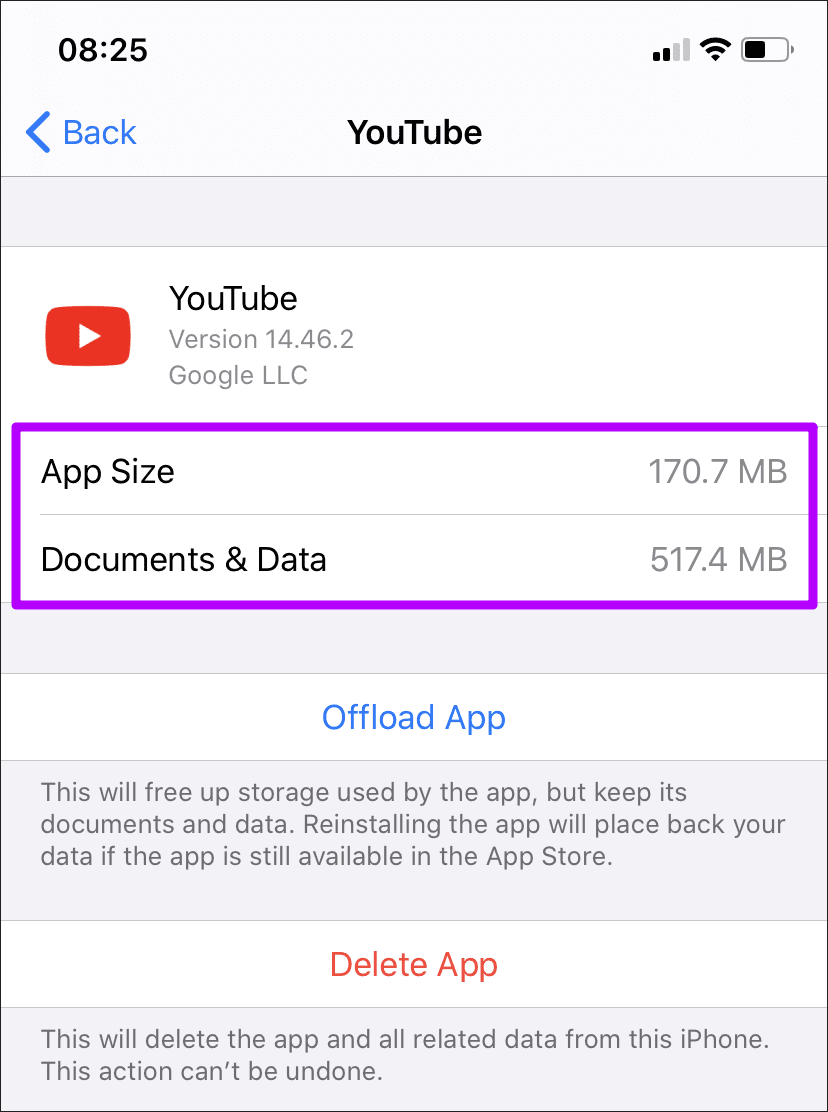
لإلغاء تحميل أحد التطبيقات ، ما عليك سوى النقر فوق Offload App ، ثم النقر فوق Offload App مرة أخرى للتأكيد. يمكنك بعد ذلك إعادة تثبيت التطبيق وقتما تشاء من خلال النقر على أيقونته داخل الشاشة الرئيسية.
إذا كنت تريد التخلص من التطبيق تمامًا ، فانقر فوق حذف التطبيق بدلاً من ذلك. سيوفر لك ذلك أكبر قدر من التوفير في مساحة التخزين ، لكنك ستفقد جميع البيانات. قم بعمل نسخة احتياطية من أي ملفات مهمة ، سواء على iCloud أو على جهاز كمبيوتر ، قبل القيام بذلك.
متى عليك تعطيله
من الواضح أن تمكين ميزة إلغاء تحميل التطبيقات غير المستخدمة يساعد على تحرير مساحة التخزين تلقائيًا. هذا صحيح بشكل خاص عندما يكون لديك الكثير من التطبيقات على جهاز iPhone أو iPad ، ويكون التخزين دائمًا مصدر قلق.
ولكن إذا كان عدد التطبيقات المثبتة لا يصل إلى حد كبير ، فإن إلغاء تحميلها يدويًا يكون أكثر ملاءمة وسيتيح لك تجنب الجوانب السلبية لإلغاء تحميل التطبيق تلقائيًا تمامًا. في هذه الحالة ، ضع في اعتبارك إيقاف تشغيل ميزة “إلغاء تحميل التطبيقات غير المستخدمة”.
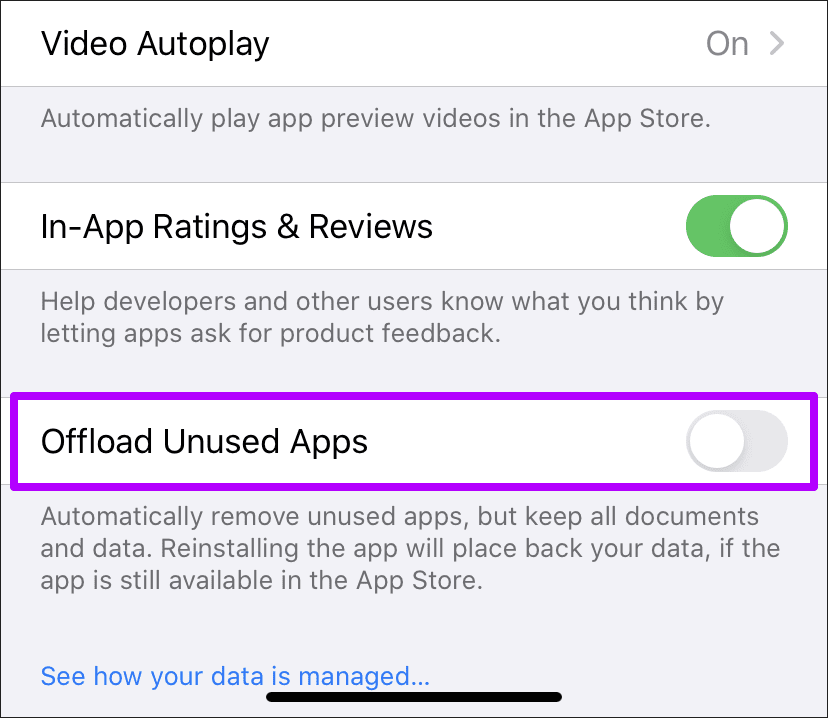
للقيام بذلك ، توجه إلى إعدادات iPhone / iPad ، وانقر فوق iTunes و App Stores ، ثم قم بإيقاف تشغيل المفتاح بجوار Offload Unused Apps.
بغض النظر ، فإن السماح لجهاز iOS أو iPadOS الخاص بك بإلغاء تحميل التطبيقات يدويًا أو القيام بذلك بنفسك ليس الحل الكامل لجميع مشكلات التخزين. يجب عليك أيضًا البحث عن طرق أخرى لتحرير مساحة التخزين.